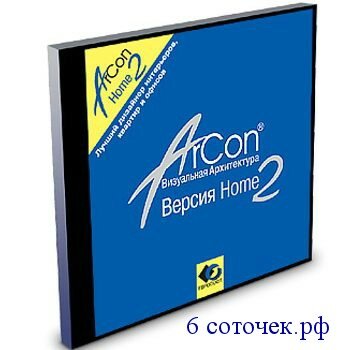Самый точный и легкий способ создания плана квартиры или здания в режиме конструирования заключается в использовании вспомогательных линий. Такой способ особенно полезен при построении сложных стен (например, криволинейных). В этом случае сначала строят внешний периметр помещения с помощью вспомогательных линий, а затем размещают требуемые участки стены.
Для управления видимостью вспомогательных линий в области конструирования используется кнопка Л - Вспомогательные линии вкл.выкл. на горизонтальной панели инструментов. Щелкнув эту кнопку, можно включить или выключить отображение вспомогательных линий. При включенном режиме отображения вспомогательных линий кнопка
- Вспомогательные линии вкл.выкл. выглядит вдавленной в плоскость панели инструментов.
Для построения вспомогательных линий проекта ArCon используется кнопка :14 - Провести все, прямую, расположенная в левой колонке вертикальной панели инструментов (см. рис. 2.6).
Если щелкнуть по этой кнопке, в правой колонке вертикальной панели инструментов отобразятся все возможные варианты построения вспомогательных линий, предусмотренные в программе ArCon Ноте 2 (см. рис. 2.7). Чтобы нарисовать вспомогательную линию требуемого типа, щелкните в правой колонке кнопку, ссютветствующую нужному вам варианту.
Чтобы построить вспомогательную линию в программе ArCon Ноте 2, выполните следующие действия:
1. Запустите программу ArCon Ноте 2, если она еще не загружена на вашем компьютере.
2. Создайте новый проект ArCon или откройте ранее сохраненный проект.
3. Включите отображение вспомогательных линий, если оно отключено (это можно определить по отпущенной кнопке i - Вспомогательные линии вкл.выкл. на горизонтальной панели инструментов).
Рис. 2.6. Вертикальная панель инструментов
Рис. 2.7. Выбор варианта команды
4. Нажмите кнопку. Провести вен. прямую, расположенную в левой колонке вертикальной панели инструментов (см. рис. 2.6).
5. Выберите наиболее подходящий вам тип создаваемой вспомогательной линии, щелкнув одну из кнопок в правой колонке вертикальной панели инструментов (см. рис. 2.7):
(Провести вертикальную всп. линию) - при нажатии этой кнопки в рабочей области проекта будет создана вертикальная вспомогательная линия;
(Провести горизонтальную всп. линию) – при нажатии этой кнопки в рабочей области проекта будет создана горизонтальная вспомогательная линия;
(Провести произвольную всп. линию) - при нажатии этой кнопки в рабочей области проекта будет создана произвольная вспомогательная линия;
(Провести всп. линию пер. линии ссылки) – при нажатии этой кнопки в рабочей области проекта будет создана вспомогательная линия, перпендикулярная выбранной линии проекта;
(Провести всп. линию под углом) - при нажатии этой кнопки в рабочей области проекта будет создана вспомогательная линия, расположенная под заданным углом к выбранной линии проекта.
(Провести парал. всп. линию) - при нажатии этой кнопки в рабочей области проекта будет создана вспомогательная линия, параллельная выбранной линии проекта;
(Провести парал. всп. линию (на задан, расст.)) - при нажатии этой кнопки в рабочей области проекта будет создана вспомогательная линия, параллельная выбранной линии проекта и удаленная от нее на заданное пользователем расстояние;
(Провести среднюю всп. линию) - при нажатии этой кнопки в рабочей области проекта будет создана вспомогательная линия, расположенная между двумя указанными пользователем точками в положении, заданном пропорциональным делением расстояния между ними. 6. С помощью мыши укажите расположение новой вспомогательной линии в рабочей области проекта. Далее мы рассмотрим особенности построения каждого из перечисленных выше типов вспомогательных линий, предусмотренных в программе ArCon Ноше 2. Начнем с создания вертикальных вспомогательных линий.